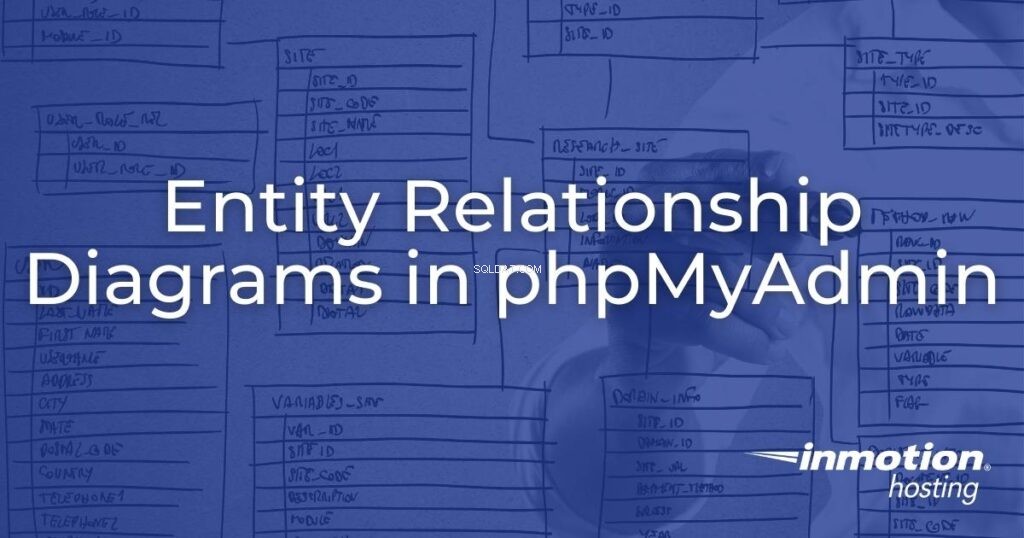
phpMyAdmin se primárně používá jako aplikace pro správu databází serveru. Ale software MySQL/MariaDB má také základní nástroj pro diagram vztahů entit pro účely vývoje a plánování.
Pro mnohé to může zabránit nutnosti stáhnout si desktopový software pro vizualizaci vztahů mezi databázovými tabulkami (one-to-one, one-to-many, many-to-many). To znamená, pokud nepotřebujete vysoce přizpůsobené diagramy vztahů entit (ER) a nástroje pro diagramy ER pro zahájení od nuly v projektech spolupráce. V těchto případech by vám pravděpodobně prospěl software podobný MySQL Workbench, DBeaver nebo Draw.io.
Jinak čtěte dále, abyste se naučili, jak vytvořit databázový diagram v phpMyAdmin Designer s minimálním úsilím.
Jak vytvořit databázový diagram v phpMyAdmin
- Otevřete phpMyAdmin. Uživatelé sdíleného hostingu se možná budou muset nejprve přihlásit do cPanelu. Správci cPanel VPS a dedikovaných serverů mají přístup k phpMyAdmin z WebHost Manager (WHM).
- Vlevo od phpMyAdmin vyberte příslušný název databáze.
- V pravém horním rohu vyberte kartu „Návrhář“ a vytvořte databázový ER diagram (ERD). Všechny tabulky budou ve výchozím nastavení vyplněny.
- Tabulky můžete přetáhnout myší a kliknutím na ikonu ozubeného kola zobrazíte další podrobnosti. Umístěním kurzoru na nabídku vlevo zobrazíte další možnosti návrháře, jako je přidání prázdné stránky, tabulky nebo vztahu entity. Snímek obrazovky níže ukazuje základní databázi WordPress s rozšířenou nabídkou Návrhář. Všimněte si, že ve výchozí databázi WordPress nejsou žádné vztahy.

- Až provedete potřebné změny, vyberte z nabídky vlevo možnost Exportovat schéma.

- Vyberte preferované možnosti exportu (typ souboru, nastavení zobrazení atd.) a „Přejít“ pro uložení diagramu ER na místní počítač.

- Pokud potřebujete v exportovaném souboru provést nějaké změny, máme seznam doporučených aplikací pro úpravu obrázků a PDF.
Pokud chcete více informací o funkci phpMyAdmin Designer, vyberte možnost „Nápověda“ v levé nabídce. Zjistěte více o tom, jak co nejlépe využít phpMyAdmin a práci s databázemi.
Získejte lepší výkon a zabezpečení s naším VPS Hostingem.